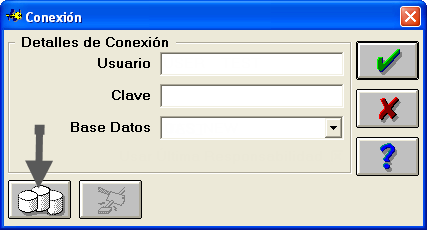En ADI puede ingresar cuatro tipos de Asientos de diario los cuales pueden ser: Reales Funcionales, Reales Extranjeros, Presupuestos, o Compromisos. Sólo hay ligeras variaciones en la información que necesita para ingresar en cada tipo de Asiento .Cuando se crear la plantilla de Ingresar Asientos se especifica que tipo de Asientos se desea importar.
Crear Asiento Reales Funcionales, Presupuestos, o Compromisos:
Crear una hoja de Trabajo de Asientos. Una vez obtenido la plantilla ingresar los datos
necesarios como la Categoría, Origen, Divisa, Fecha Contable, Nombre del
Asiento y Descripción del Asiento en la región de Cabecera.
Una vez completado, Ingresar los datos necesarios a nivel de Líneas como la
combinación contable, el Debito, Crédito y Descripción. Dependiendo del tipo de Asiento, debe seleccionar los asientos para Reales,Presupuestos o de Compromisos.
Si ha personalizado la hoja de trabajo de Asientos, para ingresar información para campos opcionales como os flexfields, Ingresar los datos necesarios.
Para insertar los campos opcionales sin problemas con el formato del campo, desproteger la hoja de Excel, Para ello en el Menu del Excel seleccione la pestaña Revisar >> Desproteger Hoja.
Crear una hoja de
Trabajo de Asientos. Una vez obtenido la plantilla ingresar los datos
necesarios como la Categoría, Origen, Divisa, Fecha Contable, Fecha de
conversión, Tipo de Conversión, Tipo de cambio, Nombre del Asiento y
Descripción del Asiento en la región de Cabecera.
Tenga en cuenta que General Ledger calcula automáticamente el valor convertido de la moneda extranjera. Puede manipular los campos débito y crédito convertidos si los selecciona al configurar la plantilla. Llenar la información de Líneas y campos opcionales como se indicó Anteriormente.
Cargar a Interface:
Una vez llenado la información de asientos, Ir al menú del ADI, seleccionar el botón Libro >> Cargue a Interface. En esta pantalla puede escoger si cargar Todas las filas o solo las filas seleccionadas. Puede realzziar la validación de toda la información ingresada en la cabecera y las líneas escogiendo Validación Total, Si solo desea validar la información de la cabecera puede dar a la opción Parcial. Caso contrario dar Ninguno.
Si marca Iniciar
Importación Asientos, se cargara automáticamente a la tabla Interface
y se ejecutara el proceso de importación. Si selecciona, Contabilizar
Errores de Cuenta en Cuentas Transitorias, Si selecciona Crear Resumen de Asientos,
durante la importación se resume todas las líneas que comparten la misma
cuenta, el período y la moneda.
Finalmente en la opción de los
campos opcionales llamados Flexfield Descriptivo se selecciona No
importar, la información de los campos opcionales no será enviada por
la la importación. Si Selecciona Con Validación, General
Ledger realizará una validación de la información de los flexfields. Si
desea importar sin validar la información seleccionar Sin Validación.